"Kuinka saan valokuvani iPhonesta?" Tämä on usein kysytty kysymys Internetissä. Tietenkin, voit löytää monia vastauksia. Haluatpa tyhjentää iPhonesi saadaksesi lisää tallennustilaa tai haluat varmuuskopioida arvokkaita kuvia iPhonessa, löydät, että ei ole vaikeaa tapa saada pois iPhonen valokuvia ja kuvia. Todellinen ongelma on, kuinka valita helpoin tapa saada kuvia ja valokuvia. Tässä artikkelissa viisi tapaa jakaa täällä viitettä varten ja voit valita helpoimman tavan siirtää valokuvia iPhonesta.
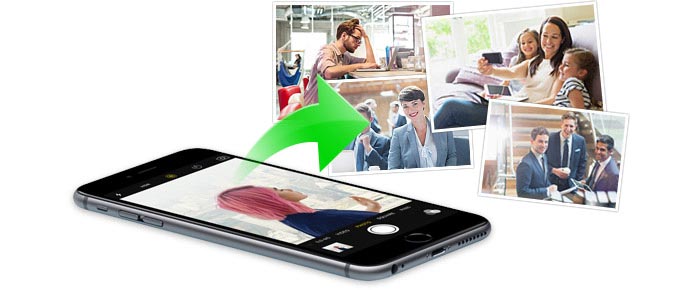
Tämä menetelmä on yksinkertainen tapa viedä valokuvia iPhonesta muihin paikkoihin, joissa voit käyttää sähköpostia.
Mitä tarvitset:
iPhone, WLAN ja sähköposti
Vaihe 1Siirry iPhonessa "Photos" -sovellukseen, etsi valokuvasi Camera Roll- tai Photo Stream -sivulta, napsauta "Valitse" oikeassa yläkulmassa ja valitse valokuvat, joista haluat poistua.
Vaihe 2Kun olet tehnyt kaiken valinnan, kosketa jako-painiketta ( ) vasemmasta alareunasta, valitse Sähköpostikuva, kirjoita sähköpostiosoite, jos haluat lähettää valokuvat sähköpostilaatikkoosi tai muiden sähköpostilaatikkoon.
) vasemmasta alareunasta, valitse Sähköpostikuva, kirjoita sähköpostiosoite, jos haluat lähettää valokuvat sähköpostilaatikkoosi tai muiden sähköpostilaatikkoon.
Vaihe 3Kirjaudu vastaanottimen sähköpostiin tietokoneellasi ja voit ladata valokuvia iPhonesta tietokoneellesi.
Vaihe 4Tällä tavalla voit helposti siirtää iPhone-valokuvia tietokoneelle, mutta tämä ei ole loppua. Sinun on palattava takaisin iPhone-laitteeseen, noudata vaihetta 1 valitaksesi juuri siirretyt valokuvat, paina Poista-painiketta ( ) oikeassa alareunassa niiden poistamiseksi. Tähän mennessä olet onnistuneesti saanut iPhone-valokuvat käytöstä.
) oikeassa alareunassa niiden poistamiseksi. Tähän mennessä olet onnistuneesti saanut iPhone-valokuvat käytöstä.
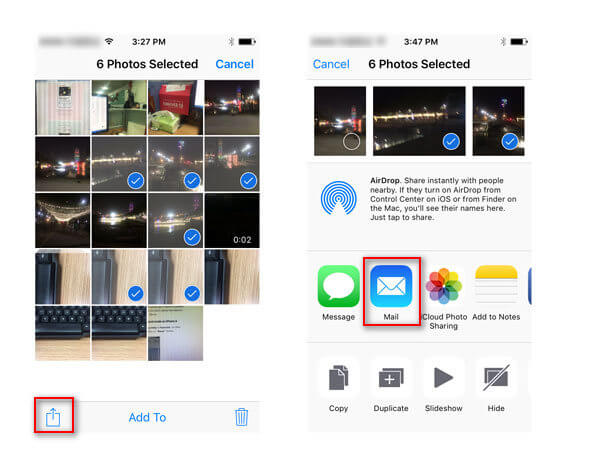
Applen käyttäjät tuntevat pudottaa lentokoneesta. AriDrop on Bluetooth-kaltainen työkalu jakaa valokuvia, videoita, verkkosivustoja, sijainteja ja muuta läheisten ihmisten kanssa Apple-laitteen avulla. Täällä voit myös käyttää AirDropia valokuvien siirtämiseen iPhonesta Maciin. Voit myös käyttää tätä tapaa viedäksesi iPhone-yhteystietoja.
Mitä tarvitset:
iPhone 5 tai uudempi
Wi-Fi ja Bluetooth
Mac-malli, jossa on OS X Yosemite tai uudempi
Vaihe 1Valitse Macissa "Go"> "AirDrop" Finderin valikkopalkista. Jos Bluetooth tai Wi-Fi on kytketty pois päältä, näet painikkeen kytkeäksesi sen päälle. AirDrop käynnistyy automaattisesti, kun Bluetooth ja Wi-Fi ovat päällä.
Vaihe 2Toista iPhone-laitteellasi menetelmän 1 vaihe XNUMX valitaksesi valokuvat, joista haluat poistua.
Vaihe 3IPhonessa pyyhkäisemällä näytön alalaidasta ylöspäin avataksesi Ohjauskeskus, napauta "AirDrop"> valitse "Kaikki". Ja näet, että Mac näkyy iPhonen jakamisluettelossasi.
Vaihe 4Valitse Mac-tietokoneesi kuva ja napauta "Lähetä". Napsauta samalla Mac-tietokoneessa "Hyväksy" tallentaaksesi iPhone-valokuvasi Maciin. Ja kohde tallennetaan Macin Lataukset-kansioon.
Vaihe 5Toista myös vaihe 4 menetelmässä XNUMX poistaaksesi iPhone-valokuvien kuvat.
Tällä tavalla voit kytkeä AirDropin päälle muissa iOS-laitteissa, kuten iPhone, iPad tai iPod, saadaksesi iPhone-valokuvia iPadiin Macin sijaan.
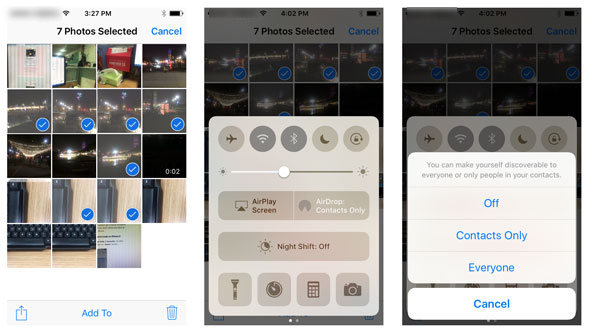
iPhoto on ilmainen sovellus Macissa. Ja kuten nimensä väittää, että sen tärkein ominaisuus valokuvissa.
Mitä tarvitset:
Mac, iPhone ja USB-kaapeli
Vaihe 1Yhdistä iPhone Mac-tietokoneeseen USB-kaapelilla, ja iPhoto käynnistyy automaattisesti. Jos se ei avaudu, avaa Sovellukset-kansio ja valitse iPhoto-sovellus.
Vaihe 2Valitse valokuvat, joista haluat päästä pois, napsauta "Tuo valitut". Vaihtoehtoisesti voit valita "Tuo n valokuvia" (n on iPhonen valokuvien kokonaismäärä). Valitse sitten ponnahdusvalikosta Poista valokuvat - poistaa tuodut valokuvat iPhonesta.
Tämä tapa on helppo, kuten voit kuvitella. Kun olet saanut iPhone-valokuvat Macista, voit tulostaa iPhone-valokuvia tai muokata valokuvia helposti.
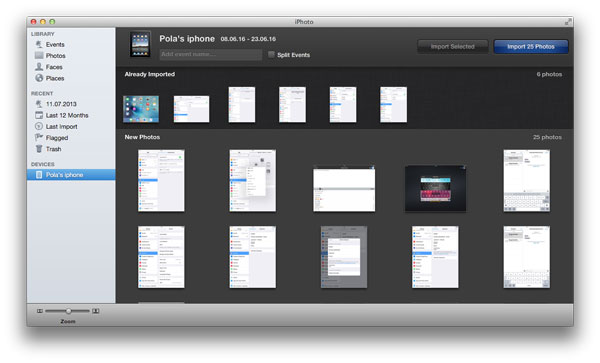
Kun suljet iOS: n, et halua siirtää tiedostoja iPhonen ja Androidin tai Windows-tietokoneen välillä. Mutta Apple näyttää silti epäsuoran tavan siirtää valokuvia iPhonesta tietokoneelle iCloudin avulla.
Mitä tarvitset:
iCloud-tili, iCloud Windowsille
Vaihe 1Varmuuskopioi iPhonen valokuvia
Siirry iPhonessa iPhone-asetuksiin> Asetukset> iCloud> Valokuvat> ota käyttöön iCloud-valokuvakirjasto, My Photo Stream -, "Up Burst Photos" ja "iCloud Photo Sharing"> palaa iCloudiin valita " iCloud-varmuuskopiointi "ja liu'uta se kohtaan PÄÄLLÄ> napauta" Varmuuskopioi nyt "varmuuskopioidaksesi iPhone-valokuvat iCloudiin.
Vaihe 2Tallenna iCloud-valokuvat
Täältä voit löytää valokuvasi iCloud Photo Streamista ja iCloud Photo Librarystä.
Poista iPhonen valokuvat iCloud Photo Stream -sovelluksesta
Lataa iCloud Windows-käyttöjärjestelmälle ja suorita se tietokoneellasi, kirjaudu sisään iCloud-tilille, valitse "Photos", siirry kohtaan "Options" ja löydät valokuvien sijainnin tällä tietokoneella. Tällä tavalla voit poistaa valokuvasi Photo streamista.
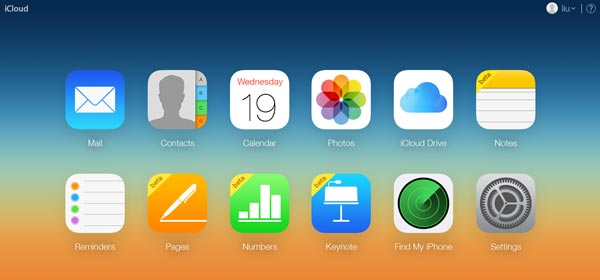
Tallenna iPhone-valokuvat iCloud Photo Library -sovelluksesta
Napsauta edelleen Windowsin iCloudissa "Hallitse" ja näet "Photo Library" -tallennustiedot. Täältä voit tietää, että iPhone-valokuvasi iCloudissa, mutta et voi käydä siellä suoraan, ellet käytä muita työkaluja iCloud-valokuvien käyttämiseen ja lataamiseen.
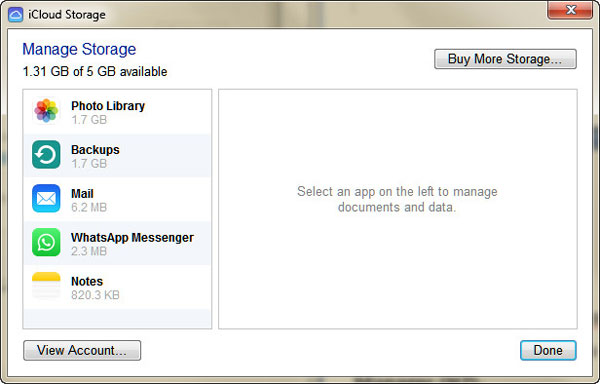
Vaihe 3Poista iPhone-valokuvat
Kun olet varmistanut, että kaikki iPhone-valokuvat on otettu pois, voit silti seurata vaiheen 4 tapaa XNUMX poistaa iPhone-valokuvat.
Jos haluat ottaa valokuvia iPhonesta ja Windows-tietokoneelta helposti, voit kokeilla tätä tapaa kolmannen osapuolen työkalulla, iPhonen valokuvienhallinta. Sen avulla voit tallentaa iPhone-valokuvat tietokoneelle yhdellä napsautuksella.
Mitä tarvitset:
iPhone, USB-kaapeli ja iPhone Photo Manager
1 Kun olet ladannut tämän ohjelmiston Windows-tietokoneellesi, asenna ja käynnistä se tietokoneellesi. Jos haluat siirtää valokuvia iPhonesta Maciin, voit asentaa sen Mac-version.
2Napsauta vasemmassa sivupalkissa "Valokuvat", tarkista valokuvien tyyppi nähdäksesi valokuvat ja valitse sitten valokuvat, jotka haluat viedä tietokoneelle. Voit saada useita valintoja painamalla näppäimistön Ctrl-näppäintä.
3Kun olet valinnut valokuvat, napsauta "Vie kohteeseen"> "Vie tietokoneeseen" saadaksesi iPhone-valokuvat tietokoneeseen. Seuraa sitten vain vaiheen 4 menetelmää XNUMX saadaksesi iPhone-valokuvat kokonaan pois.
Yllä olevat tavat osoittavat, kuinka valokuvat saadaan pois iPhonesta. Jos haluat poistaa vain valokuvia, jotka ovat iPhonellasi, niin yllä olevat keinot riittävät. Jos haluat kuitenkin poistaa poistetut valokuvat, sinun täytyy hypätä Poistettujen valokuvien palauttaminen ja purkaminen iPhonesta.